本文转载自 Win10(64位)安装汇编环境(MASM) - 博客园,亲自尝试之后转载至CSDN,并在原文基础上补充了一些 操作细节,也删去了少许内容,鼓励读者看一遍原文。
- 需要的文件:DOSBox.rar
- 将压缩包解压到某一目录下,运行 DOSBox.exe
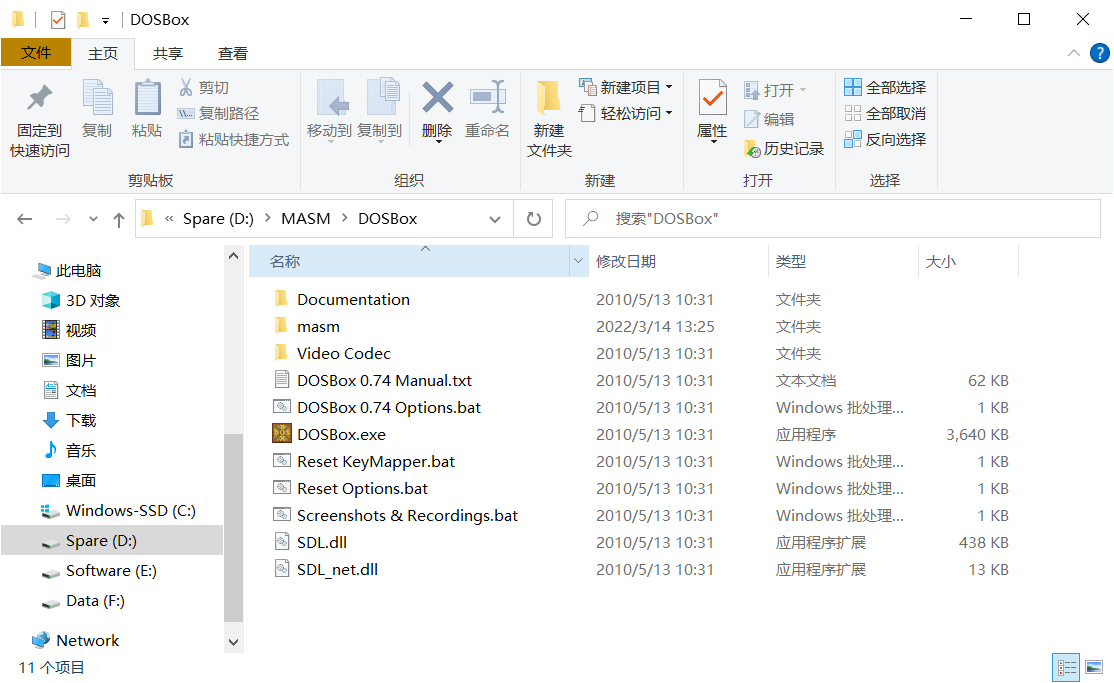
- 在弹出的小窗口中 输入命令
mount c: d://DOSBox/masm,将指定目录下的 masm 部署到 c: 目录下 (如果你想安装在D盘目录下,d://DOSBox/masm是 DOSBox 下 masm文件夹的目录地址)
mount c: d://DOSBox/masm
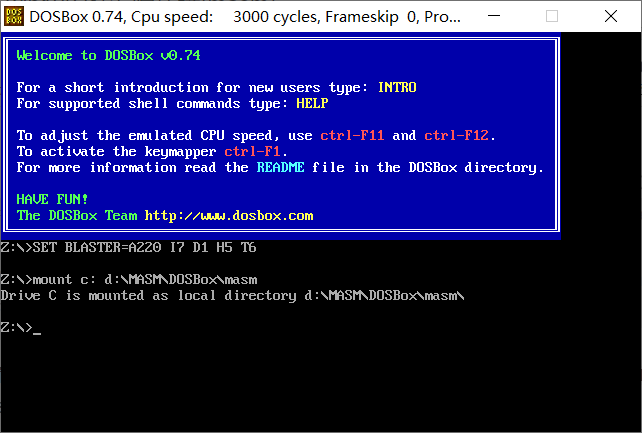
3. 查看是否部署成功
c:
dir
运行结果如下:
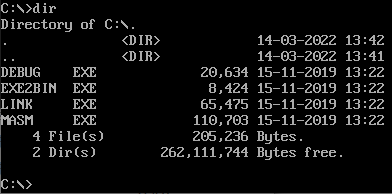
4. 在 masm 目录下创建 test.asm 文件,编写 helloworld 程序(可以先在 txt 文件中编写,再改文件名和后缀名),保存文件,关闭
.model small
.data
strs DB 'hello world',13,10,'$'
.code
start:
mov ax,@data
mov ds,ax
mov dx,offset strs
mov ah,09h
int 21h
mov ah,4ch
int 21h
end start
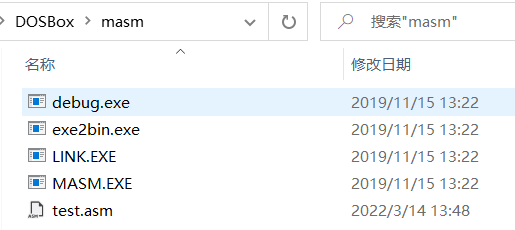
5. (假设你之前解压在D盘目录下)再利用 mount c: d://DOSBox/masm 命令 将 test.asm 文件复制到 c: 目录下,利用 dir 命令 检查是否成功 (即 c: 目录下出现 test.asm 文件)
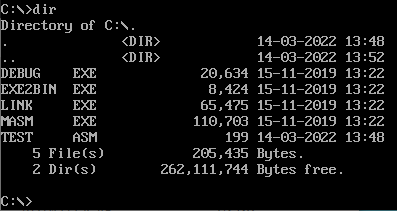
PS:如果未成功可以把 DOSBox程序关闭,再重新打开(doge
6. 输入汇编命令 masm test.asm,遇到选项默认回车即可
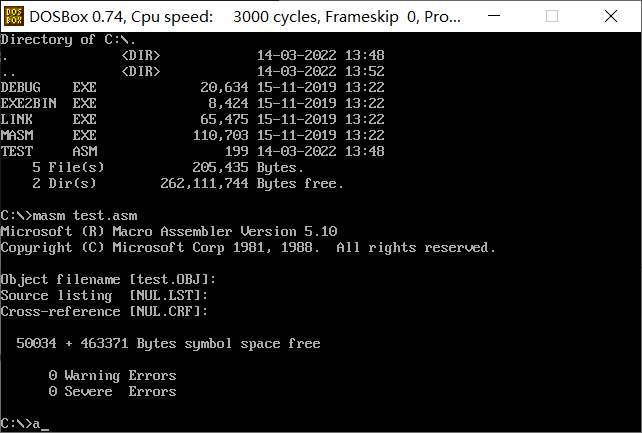
可以发现目录下出现了 test.obj 文件
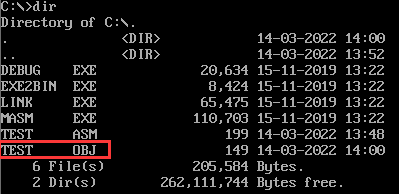
7. 运行链接命令 link test.obj,遇到选项默认回车,目录下产生 test.exe 文件;Link : warning xxxxx: no stack segment 是在提示编程人员程序中没有堆栈段,并非程序或配置出现错误
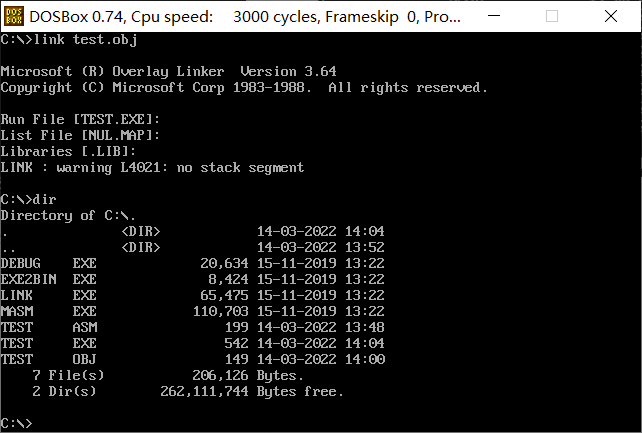
8. 输入运行命令 test.exe 运行exe文件,显示 hello world 即成功
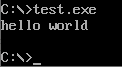
最后
以上就是清爽大门最近收集整理的关于win10(64位)安装汇编环境(masm)的全部内容,更多相关win10(64位)安装汇编环境(masm)内容请搜索靠谱客的其他文章。
本图文内容来源于网友提供,作为学习参考使用,或来自网络收集整理,版权属于原作者所有。








发表评论 取消回复